
私は1年半くらい前に初めてWindows8のノートPCを購入し、同時にMicrosoftアカウントを作りました。漢字の本名を登録しています。そのとき、ユーザーフォルダに自分の下の名前の漢字名でフォルダが作られたことを認識したのですが、それで特に困ることもなく、今日まで過ごしてきました。
ASUS Vivotab Note 8 を購入したときも、同じMicrosoftアカウントを使ってユーザー登録したので、、Vivotab Note 8 にも漢字名でユーザーフォルダが作られました。これまた今日まで特に困ることもなく、普通に使っていました。
で、今日になってWindowsストアからilomiloというゲームをインストールして、結構面白かったのでブログで紹介しようとしていたら、「データがセーブできない」という事態に見舞われました。ググってみると同じような症状の人が結構いるみたいです。Windowsストアに戻ってレビューを確認していたら、「ユーザーフォルダが日本語名だとセーブできない不具合がある」との記載がありました。
ユーザーフォルダが日本語名であることによる不具合の話は今に始まったことではありません。Vista,7と新しいOSになるにしたがって不具合の頻度は減少していったものの、Windows8.1の現在に至るまで、完全に不具合がなくなったということはないようですね。というか、自分がくらってしまいました。具体的には日本語名のユーザーフォルダを使うことによって、一部のソフトウェアでインストールができなかったり、異常終了したり、ということが発生する可能性がある、ということです。
この不具合を解消するためにはユーザーフォルダを日本語でなく、半角英数字にすればいいということになりますが、ユーザーフォルダというのはシステムフォルダなので、簡単に名前を変えることができません。レジストリをいじれば可能らしいですが、一般人が気軽にできるようなものではないようです。なので、「名前を変えることはあきらめてください」
とはいえ、Windowsストアアプリでこういう問題が起こってしまってはまずいんじゃないでしょうか、Microsoftさん…。少なくとも私はWindowsストアのカードを3,760円分チャージしてますし、この先いろんなアプリをインストールするつもりなので、なんとかしなくちゃいけません。
ということでやってみました。ユーザーフォルダを半角英数字にする方法はこうです。
目次
1.現在ログインしているユーザー名(Microsoftアカウント)をローカルアカウントに「格下げ」する
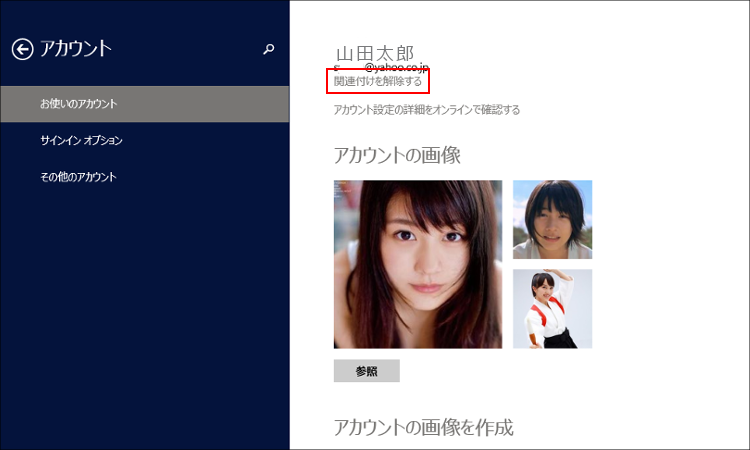
※別にローカルアカウントが格下、ということはありません。わかりやすくするための表現とご理解ください。
まず画面を右端から左にスワイプしてチャームを出し、「設定」を選びます。そして、画面下の「PC設定の変更」を選び、さらに「アカウント」を選びます。そうすると上の画像の画面になるので、「関連付けを解除する」を選びます。このあとパスワードを聞かれたり、ローカルアカウント名を入力しろと出ますが、従来通りのものを使っておいて構いません。
2.新しいローカルアカウントを作る
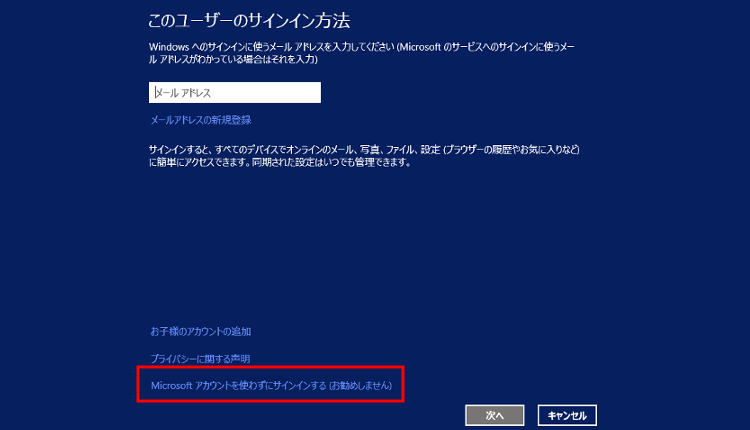
次に、「アカウント」のところで「その他のアカウント」を選ぶと「アカウントを追加する」というのが表示されるので、ここで新しい「ローカルアカウント」を作ります。もう一度本来の目的を思い出しましょう。「半角英数字のユーザーフォルダを作るため」ですよね。なので、ここで漢字を使った本名を登録してはいけません。BobでもStevenでもいいので、半角英数字だけでユーザー名を決めましょう。そうすればユーザーフォルダも半角英数字になります。
3.新しいローカルアカウントをMicrosoftアカウントに紐づける
すいません、ここはスクリーンショットがありません。
新しいローカルアカウントができたら、いったんサインアウトして、新しいローカルアカウントで再度サインインします。上の1と全く同じ手順で「アカウント」を表示させます。今度は「Microsoftアカウントへの切り替え(のような文章だったと思います)」で、新しく作ったローカルアカウントを改めてMicrosoftアカウントに紐づけます。
無事に紐づくとBobとかStevenだったローカルアカウントがMicrosoftアカウントに基づく表示(私の場合は漢字表記の本名)になり、BobとかStevenは表示されなくなります。
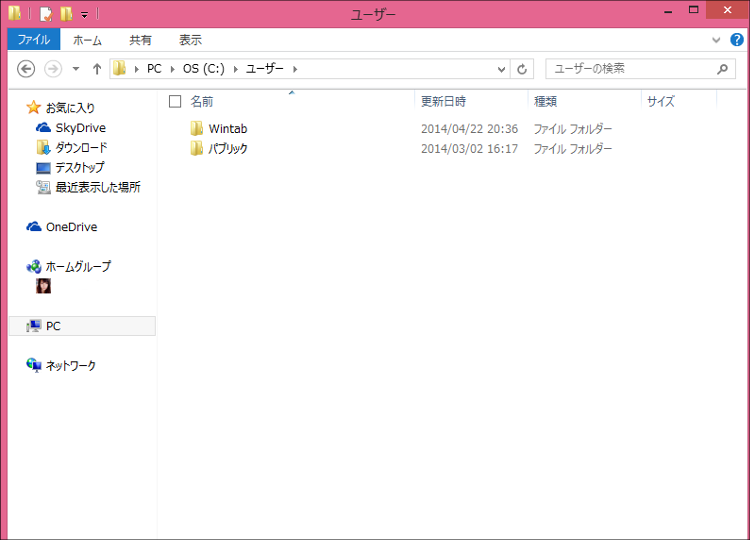
「システムツール」あるいは「エクスプローラー」から「Cドライブ→ユーザー」の順に展開したものが上の画像です。私はWintabという名称でローカルアカウントを作ったのですが、ちゃんとできていますよね。ちなみに上の画像は古いアカウントを削除した後、漢字名のユーザーフォルダを削除した後のものなので、本来は漢字名のユーザーフォルダも残っているはずです。
4.格下げしたローカルアカウントを削除する(これは早まっちゃダメ!)
ここからは次回、ということで。新しいローカルアカウントでサインインした際にお気づきのことと思いますが、モダンUIのスタート画面、初期状態に戻っていますよね。このままだとせっかく自分で使いやすくカスタマイズしたスタート画面をもう一回作り直し、ということになってしまいます。もちろん古いアカウントを残しておけば元の環境に戻れますけどね。
新しい環境への引継ぎがどのくらい面倒なことなのか、といったことを私自身が確認中なので、明日にでも記事にします。というか、私はさっさと古いアカウントと漢字名のユーザーフォルダを削除するという暴挙に出てしまったので、「なんとかせざるを得ない」状況です。
ダメだぜ!早まっちゃ!
関連リンク
ユーザーフォルダの名前の変更:Microsoftユーザーフォーラム



